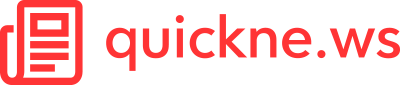Comment installer Windows 10 sur votre Mac tout en conservant le système d’exploitation Mac OS/X ?

Boot Camp : la solution officielle d’Apple
Le logiciel est appelé Boot Camp Il prétend vous aider à installer Windows 10 sur les modèles de Mac pris en charge qui fonctionnent avec la version Yosemite d’OS X, au moins.
Attention, avant de vous lancer dans ce genre d’aventure, nous ne pouvons que vous demander de jeter un coup d’œil à la configuration de votre Mac ; sinon, vous devrez endurer une expérience Windows 10 non seulement un peu molle et bâclée, mais aussi peu vivante. C’est une expérience désagréable.
N’oubliez pas qu’avant tout type de manipulation drastique, vous devez créer des sauvegardes des informations les plus cruciales. Il vaut toujours mieux prévenir que guérir. En général, vous ne risquez rien, mais vous n’êtes pas à l’abri d’une quelconque perte.
Windows et macOS sont disponibles gratuitement en dual boot
Heureusement, la liste des Mac compatibles s’étend aussi loin que le bras et s’allonge, à titre d’exemple en commençant par le MacBook Pro 15 pouces (mi-2012) jusqu’au nouveau MacBook Pro 15 pouces sorti fin 2016 et inclut le MacBook Air 2012 jusqu’à l’iMac 2012 et le Mac mini, au minimum.
Mais avant de commencer le processus d’installation de Windows 10 via Boot Camp, vous devrez vous assurer que vous disposez d’une copie légitime de l’OS de Microsoft, qu’il s’agisse d’un fichier ISO (correspondant à la version 64 bits de Windows 10) ou d’une clé USB.
Si vous prévoyez d’installer un fichier ISO de la mise à jour anniversaire de Windows 10 à l’aide d’une clé USB, vous devrez vous assurer qu’il s’agit d’une clé USB 2 et non d’une clé USB 3 qui n’est pas prise en charge. En outre, vous devez vous assurer que vous disposez d’au moins 25 Go de stockage sur votre Mac pour installer les fichiers Windows 10.
Une installation relativement simple
Si toutes les conditions sont remplies, vous devrez d’abord connecter une clé USB vide de 16 Go (recommandée) qui pourra être utilisée pour créer une clé USB amorçable, puis lancer l’utilitaire Boot Camp dans vos sessions OS pour X/mac OS.
Ensuite, vous serez invité à créer un disque d’installation Windows 10. Installez l’ISO Windows 10, et confirmez la création d’une zone sur votre SSD ou votre disque dur qui sera utilisée pour héberger votre installation Windows et tous les programmes requis.
La clé USB d’installation de Windows 10 sera créée. Il faudra quelques minutes pour que le processus soit terminé. Le Mac démarrera alors avec Windows 10, si tout s’est bien passé. Vérifiez l’installation de Boot Camp en sélectionnant la partition intitulée Boot Camp, cliquez sur suivant.
Une fois l’installation terminée et que vous êtes prêt à vous rendre sur la clé USB pour l’installation, allez dans le dossier “Wininstall”, dans lequel vous trouverez un dossier “BootCamp”, et un fichier “”” qui doit être ouvert pour télécharger les pilotes nécessaires. Vous avez maintenant un Mac qui fonctionne sous OS X/mac OS ainsi que sous Windows 10 !
Lorsque vous commencez à démarrer votre ordinateur, il ne vous reste plus qu’à sélectionner le système d’exploitation que vous souhaitez utiliser pour en tirer le meilleur parti. Cette solution fonctionne extrêmement bien, et présente des performances tout à fait fascinantes, puisque toute la machine est consacrée soit à l’un, soit à l’autre. Toutefois, si vous souhaitez faire tourner Windows dans votre environnement Mac, vous devrez passer par la virtualisation.
Virtualisation et émulateur de Windows sur Mac
Si vous souhaitez expérimenter Windows sur votre Mac, il est possible de le faire par le biais de la virtualisation. Il existe toute une série d’applications qui vous permettent de réaliser cet exploit en toute simplicité. L’un de ces programmes est Parallels Desktop qui offre d’excellentes performances et une interface utilisateur qui vous permet d’exécuter des applications Windows sur l’interface macOS sans même vous rendre compte des différences. Les fichiers que vous avez dans vos documents Windows sont facilement accessibles. Le coût de la licence est important, puisqu’elle coûte 80 EUR.
L’inconvénient de cette méthode est qu’elle peut être assez gourmande au niveau du système. Vous aurez besoin d’un processeur haut de gamme, d’une quantité décente de RAM et d’un grand espace disque pour utiliser votre machine virtuelle dans de bonnes conditions.
Si c’est le cas, alors utiliser Windows ou votre distribution Linux préférée directement à partir de macOS est extrêmement facile et votre expérience sera fluide. En fait, il devient rapidement difficile de s’en passer, surtout si vous êtes obligé d’utiliser Windows pour les logiciels que vous utilisez, bien sûr.